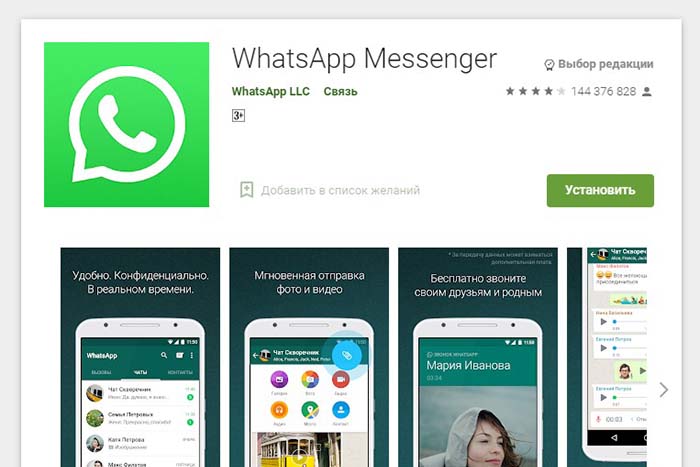Как дублировать Whatsapp на компьютер и планшет или одновременно синхронизировать переписку между двумя телефонами
На чтение 3 мин Просмотров 3.1к.
Многие пользователи сети хотят узнать, как установить «Ватсап» на планшет и телефон под одним номером, чтобы сделать общение в мессенджере более удобным. Такая опция поможет не прервать переписку, когда одного из устройств нет рядом.
Содержание
- Можно ли установить «Ватсап» на два устройства на один номер
- Как синхронизировать WhatsApp на смартфоне и планшете
- Что необходимо
- Если у устройств разные оперативные системы
- Возможные ошибки
- Синхронизация «Ватсапа» с компьютером
- Обзор
Можно ли установить «Ватсап» на два устройства на один номер
Загрузить приложение на 2 разных гаджета под одним номером можно. Для этого только стоит сделать синхронизацию. Она предусматривает одновременное отображение производимых юзером действий (смена аватарки, отправка сообщения и т. д.) как на телефоне, так и на планшете. Например, если человек прислал картинку в группу, она автоматически придет на все устройства.
Как синхронизировать WhatsApp на смартфоне и планшете
Процесс синхронизации зависит от операционных систем смартфонов или ПК. В большинстве случаев он не займет у абонента много времени, не потребует особых навыков для установки.
Что необходимо
Продублировать данные учетной записи на Андроид легко.
Для этого понадобится:
- Авторизоваться в мессенджере.
- Кликнуть на 3 точки вверху экрана.
- В открывшемся окне тапнуть по строке «Связные устройства».
- Открыть опцию «Привязка».
- Ввести соответствующий пин разблокировки.
- Навести камеру мобильного на планшет и отсканировать QR-код.
Теперь операция по синхронизации 2 девайсов с ОС Android завершена.
Чтобы привязать приложения с iOS, нужно:
- Войти в сервис, а затем в меню «Настройки» (изображение шестеренки внизу дисплея).
- Нажать на аналогичный пункт «Связные устройства».
- Задействовать Touch ID, Face ID или PIN.
- Кликнуть «Привязка» и подтвердить команду.
- Отсканить QR на планшете.
После этого Айпад и Афон будут дублировать все данные «Ватсапа» друг другу.
Если у устройств разные оперативные системы
Платформа WhatsApp является популярным мессенджером для общения среди пользователей сети. Она занимает примерно 120 МБ памяти и доступна к скачиванию для iOS, Виндовс и Андроид.
Поэтому инструкция по сопряжению гаджетов с неидентичными оперативными системами для этого сервиса аналогична вышеизложенным.
Возможные ошибки
Узнав, как установить «Ватсап» на планшет и телефон под одним номером, необходимо разобраться в ошибках, которые могут возникнуть при синхронизации.
К ним относятся:
- Отсутствие подключения к интернету или нестабильное соединение.
- Устаревшая версия приложения.
- Недостаток освещения, в ходе чего снимки QR-кода получаются размытыми, и система не может его прочитать.
Устранив эти недочеты, можно будет легко включить опцию, дублирующую информацию аккаунта платформы.
Синхронизация «Ватсапа» с компьютером
Еще недавно установка «Ватсапа» была доступна только для мобильных устройств, сейчас эта функция предусмотрена и для работы с компьютера. Синхронизировать аккаунт с ПК возможно двумя разными способами. Первый предназначается для Мак и Виндовс, заключается в скачивании мессенджера с официального сайта.
В него входят следующие действия:
- Загрузка утилиты с проверенного ресурса и прохождение авторизации.
- Открытие приложения на смартфоне, а затем нажатие пункта WhatsApp Web.
- Наведение камеры телефона на QR на ПК.
По окончании процесса считывания данных мобильный завибрирует или издаст звук.
Второй метод – применение эмулятора, который имитирует ОС Android.
Для его реализации нужно:
- Установить программу «Блюстакс».
- После настройки ресурса произвести запуск WhatsApp на обоих гаджетах.
- Активировать мессенджер посредством присланного на номер телефона кода.
- Для запуска копирования внести в книгу адресов несколько абонентов.
«Блюстакс» дает возможность скачать на ПК любые приложения и игры из Play Маркета.
Обзор
Одновременная установка WhatsApp на компьютере и различных смартфонах
от: 30-07-2017 22:38 | раздел: Soft / Программы и приложения
WhatsApp — отличное приложение для обмена сообщениями. Сегодня оно насчитывает около миллиарда пользователей ежедневно. Но как иногда бывает неудобно слишком долго общаться с помощью исключительно смартфона.
Несмотря на большую популярность данного сервиса, далеко немногие до сих пор знают, что WhatsApp нисколько не привязан к вашему телефону. Вы свободно можете использовать его и на своем компьютере. На нем не только приятнее рассматривать присланные фотографии, но и читать длинные тексты, а также быстро прокручивать групповые сообщения в поисках нужного вам.
WhatsApp Web, можно настроить так, чтобы у вас был доступ к приложению сразу в двух местах вместо одного, при этом все ваши сообщения будут синхронизированы между двумя устройствами.
Любой, у кого есть следующие устройства, может настроить WhatsApp Web:
- Android
- IPhone (iOS 8.1 и выше)
- Windows (8.0 и 8.1)
- Nokia S60
- Nokia S40 EVO
- BlackBerry
- BlackBerry 10
Если ваш гаджет есть в списке, продолжаем…
Первое, что вам нужно сделать,- это перейти на сайт web.whatsapp.com со своего компьютера. Одновременно убедитесь, что ваш телефон по-прежнему присоединен к интернету через мобильное соединение или Wi-Fi. Это важно, ведь именно с его помощью вы сможете присоединить WhatsApp Web к вашей учетной записи.
После того, как вы перейдете по ссылке, вы увидите экран, похожий на этот:
Следующий шаг: открываем WhatsApp на вашем телефоне и настраиваем его на синхронизацию с WhatsApp Web.
Вот как это сделать на каждом из вышеуказанных смартфонов:
- На Android: в окне чатов > Меню > WhatsApp Web.
Chats screen > Menu > WhatsApp Web
- На Nokia S60 и Windows Phone: перейдите в меню > WhatsApp Web.
Menu > WhatsApp Web
- На iPhone: перейдите в Настройки > WhatsApp Web.
Settings > WhatsApp Web
- На BlackBerry: перейдите в раздел Чаты > Меню > WhatsApp Web.
Chats > Menu > WhatsApp Web
- На BlackBerry 10: Проведите свайпом вниз по экрану > WhatsApp Web.
Swipe down from top of the screen > WhatsApp Web
- На Nokia S40: Проведите вверх снизу экрана > WhatsApp Web.
Swipe up from bottom of screen > WhatsApp Web
Вот как это выглядит на iPhone. Как только вы нажмете «WhatsApp Web / Desktop», приложение получит доступ к камере вашего телефона, чтобы вы могли сканировать QR-код на экране своего компьютера.
После сканирования QR-кода, откроется WhatsApp Web, где вы сможете начать общаться. при этом все ваши настройки и беседы, которые были сохранены в мобильном приложении, появятся и здесь.
Если хотите, вы также можете скачать WhatsApp Web для своего Mac или Windows PC. Пользователям Mac потребуется Mac OS X 10.9 и выше, а пользователям Windows потребуется Windows 8 и выше.
Иван Ковалев
Источник
Заходите на наш сайт ITквариат в Беларуси за новой порцией интересных новостей!
А также подписывайтесь и читайте новости от ITквариат раньше остальных в нашем Telegram-канале !
Поделитесь этой новостью с друзьями!
Заметили ошибку? Выделите ее мышкой и нажмите Ctrl+Enter!
И еще об интересном…
А что вы об этом думаете? Напишите нам!
-
Наталья 4 августа 2019 13:32
Здравствуйте, подскажите пожалуйста как сделать так, чтобы ватсап работал от интернета на компьютере без использования телефона?
Ответить
-
VanoID 5 августа 2019 09:25
Только через эмулятор, вроде BlueStacks. Но телефон все равно нужен для подтверждения регистрации абонента.
Ответить
-
-
Роман 1 октября 2019 09:46
Подскажите пож-та может ли ватсап на одном телефоне быть привязаным к двум компьютерам?
Ответить
-
Елена 6 октября 2019 07:33
Здравствуйте. А у меня на планшете не появился QR- код что делать??
Ответить
-
Елена 16 ноября 2019 00:12
Я установила на телефоне, потом на компьютере…..но на компьютере я могу отсылать только сообщения…что делать, чтобы на компьютере было все …и звонки, и фото и видео…спасибо!
Ответить
-
Юрий 19 ноября 2019 12:24
Можно к одну компьютеру подключить через WhatsApp Web два смартфона?
Ответить
-
Валерий 8 сентября 2020 17:50
Уже можно к одному аккаунту Вацап привязать много пользователей… пока только через браузер с этим работать. Смотрите тут https://wa.kubsite.ru
Ответить
-
Ольга 9 октября 2020 04:57
Как сделать чтобы ватсап работал на одном смартфоне + двух компьютерах одновременно?
Ответить
-
Любовь 18 декабря 2020 16:44
Прошу подсказать, если я пользуюсь ватсапом на ноутбуке, рядом включен мобильный телефон, я читаю сообщения, смотрю фотографии присланные и видео, у меня снимаются с телефона ГБ или нет ? Так как у меня нет в квартире вай-фай и ГБ на мобильнике ограниченное количество.
Ответить
-
VanoID 19 декабря 2020 01:00
Мобильный трафик не расходуется, если в тот же момент телефон подключен к вашему домашнему WiFi
Ответить
-
Содержание
- Как пользоваться WhatsApp на нескольких устройствах, и какие будут ограничения
- Безопасно ли пользоваться WhatsApp на компьютере
- Как стать бета-тестером WhatsApp
- Как пользоваться WhatsApp на нескольких устройствах
- Можно ли пользоваться WhatsApp на нескольких телефонах
- Какие функции не будут работать в новом WhatsApp
- Можно ли установить Ватсап на два телефона с одним номером
- WhatsApp на двух устройствах – вопрос установки одного аккаунта на двух смартфонах
- Как дублировать Ватсап на другой телефон
- Подключение через WhatsApp Web
- Обходной вариант через Titanium Backup
- Синхронизация со вторым телефоном с помощью Titanium Backup
- Установка приложения
- Создание резервной копии
- Перенос и восстановление
- Недостатки работы в одном Ватсапе на двух телефонах
- Сообщения сохраняются на первом телефоне
- Риск блокировки аккаунта при частой смене устройств
- Преимущества работы в одном Ватсапе на двух телефонах
- Завершение
- Как использовать один номер WhatsApp на разных устройствах
- Пояснение ситуации
- Предостережение
- Один whatsapp на два телефона, планшета под одним номером одновременно
- Запустите WhatsApp на двух устройствах через WhatsApp Web: руководство
- Как установить учетные записи WhatsApp на два разных телефона
- Как использовать WhatsApp на двух устройствах одновременно
- Запустите WhatsApp на двух устройствах через WhatsApp Web: руководство
- Как установить учетные записи WhatsApp на два разных телефона
- Как синхронизировать WhatsApp на нескольких устройствах — открытие и дублирование на компьютере, телефоне и планшете
- Понятие и предназначение синхронизации WhatsApp
- Инструкция по синхронизации
- На планшете
- На компьютере
- Между двумя телефонами
- Возможные проблемы и сложности
- Обзор
Как пользоваться WhatsApp на нескольких устройствах, и какие будут ограничения
WhatsApp — одно из лучших приложений для обмена сообщениями, и оно, наконец, получает ту возможность, которую мы все от него ждали. Мессенджером теперь можно будет пользоваться на разных устройствах и не привязываться только к телефону. Эта функция уже доступна для бета-пользователей на Android и iOS, и она позволяет одновременно входить в систему на четырех устройствах. Это большой шаг для платформы. Можно даже сказать, что это новый виток развития. Вот только все равно есть некоторые ограничения. Сейчас расскажу, как пользоваться WhatsApp на разных устройствах, а самое главное, что придется для этого учитывать.
WhatsApp усердно старается стать лучше.
Безопасно ли пользоваться WhatsApp на компьютере
Что особенно приятно, так это то, что новая функция, как и обычная переписка, имеет сквозное шифрование. Это гарантирует тот же уровень безопасности, что и приложение по умолчанию. Вот, как начать работу с несколькими устройствами WhatsApp и что вы можете делать с этой функцией.
WhatsApp тестирует новые функции безопасности.
Как стать бета-тестером WhatsApp
Бета-тестеры WhatsApp получают некоторые привелегии, которые недоступны остальным пользователям. Чтобы присоединится к их числу, надо сделать следующее:
- Залогиньтесь в своем аккаунте Google. Нужно, чтобы это была та учетная запись, которая используется на вашем смартфоне.
- Перейдите на страницу бета-версии WhatsApp в Google Play. https://play.google.com/apps/testing/com.whatsapp
- Нажмите ”Become a tester”. Если вы уже вошли в аккаунт Google, ваше участие в программе тестеров будет подтверждено автоматически, а если нет, то вам предложат авторизоваться.
Небольшая проблема в том, что иногда пул тестеров переполняется и их больше не принимают, но об этом вы узнаете на странице бета-версии приложения. Главное, помните, что вы получите новые функции, но о стабильности работы придется забыть.
Как пользоваться WhatsApp на нескольких устройствах
Я бы не рекомендовал спешить пользоваться бета-версией WhatsApp и подождать немного, пока она выйдет для всех, но если она у вас есть, то сделать надо следующее.
Открываете WhatsApp и ищите меню ”Обзор” (три вертикальные точки). Дальше надо будет нажать ”Связанные устройства” (Linked Devices).
Там нажимаете ”Бета-версия для нескольких устройств” (Multi-device beta) и ”Присоединиться к бета-версии” (Join beta). Присоединение к бета-версии отключит подключенные устройства. Нажмите ”Продолжить” (Continue), чтобы присоединиться к бета-версии для нескольких устройств.
После того, как вы присоединились к бета-версии, вы можете подключить новое устройство к своей учетной записи, нажав кнопку ”Связать устройство” (Link a device). Прежде, чем сделать это, перейдите на веб-сайт web.whatsapp.com на том устройстве, которое хотите подключить как дополнительное.
Авторизуйтесь и используйте функцию чтения QR-кодов для сканирования кода в WhatsApp Web. Теперь новое устройство должно быть связано с вашей учетной записью, и вы можете использовать WhatsApp на этом устройстве даже без подключения к телефону.
Первое ограничение заключается в том, что пользоваться WhatsApp можно только на четырех дополнительных устройствах, кроме основного телефона. В отличии от некоторых других мессенджеров, это отграничение кажется немного странным, но раньше и такой возможности не было. Есть и другие ограничения.
Можно ли пользоваться WhatsApp на нескольких телефонах
Это главный вопрос для тех, кто постоянно пользуется несколькими телефонами. Ответом будет решительное ”нет”. Пользоваться одной учетной записью WhatsApp на нескольких устройствах по-прежнему нельзя. В отличии, например, от Telegram вам все равно придется регистрировать новые учетки или перелогиниваться каждый раз, когда берете другой телефон.
Главное отличие новой функции от того, что было раньше, в том, что вам не нужно поддерживать соединение со своим телефоном для отправки сообщений. Но и тут не все гладко. Если будете пользоваться мессенджером только, например, с компьютера и не откроете соответствующее приложение на телефоне в течение 14 дней, все устройства, на которые вы вошли, будут отключены.
Telegram показал, как WhatsApp нас обманывает.
Не знаю, как вы, а я ждал именно возможность пользоваться мессенджером на разных телефонах. Как говорится, спасибо и за то, что есть, но все же это не совсем то, что было нужно. Возможно, через некоторое время ограничения будут сняты и WhatsApp получит лучшие функции Telegram, но пока этого не произошло даже в бета-версии.
Вот так красочно Telegram показал, что надо «переезжать» на него с WhatsApp. А может теперь и не надо?
После выхода функции из бета-тестирования есть вероятность, что она появится не у всех сразу, но в любом случае счет будет идти на дни. Поэтому можно будет сказать, что появится она у всех более-менее одновременно. Одно можно сказать точно — когда бы это не произошло, это станет самым большим шагом вперед для WhatsApp. Сервис буквально пересмотрел свою философию, но сделать это надо было уже давно. При том очень давно.
Вы в это точно верили! Собрали 10 самых популярных мифов о WhatsApp.
Какие функции не будут работать в новом WhatsApp
Пока даже в бета-версии работают не все функции. Например, вы не сможете закреплять чаты на других устройствах, кроме телефона. Так же будут проблемы в работе с геопозицией и отправкой сообщений пользователям с очень старой версией мессенджера. Нельзя будет звонить с каких-либо устройств, кроме телефона. А еще будут некоторые ограничения для пользователей WhatsApp Business.
Все это будет поправлено к выходу функции в широкое использование, как и некоторые другие более мелкие баги. А вы ждете новые функции WhatsApp или вас и так все устраивает?
Источник
Можно ли установить Ватсап на два телефона с одним номером
Мессенджер WhatsApp очень удобен в использовании. Чтобы создать новый аккаунт, достаточно ввести свой мобильный номер, а затем код из СМС-сообщения. Никаких логинов и паролей для входа в нем не требуется. В данной статье мы разберемся, можно ли установить Ватсап на два телефона с одним номером и что для этого нужно сделать.
WhatsApp на двух устройствах – вопрос установки одного аккаунта на двух смартфонах
К большому сожалению, в самом мессенджере есть строгое ограничение. Если вы уже зашли в аккаунт на одном устройстве, а потом входите в него же на другом, то на первом устройстве Ватсап становится недоступен. Это актуально для всех версий мобильного приложения.
Но нужно упомянуть, что есть несколько альтернативных способов, как получить один WhatsApp на двух устройствах.
Как дублировать Ватсап на другой телефон
Как мы уже сказали, есть несколько вариантов одновременного использования WhatsApp на паре устройств. Один из них является универсальным, но сильно ограничен. А второй подходит только для Android-телефонов, но довольно сложен в исполнении.
Подключение через WhatsApp Web
Это официальное решение, если можно так сказать. Оно очень простое в использовании и разрешено самими разработчиками Ватсапа. Суть в том, что вы используете мобильное приложение на одном смартфоне, а на втором запускаете веб-версию, которая работает в браузере. За счет активного соединения, обе версии мессенджера синхронизируются, что нам и нужно.
Пошаговая инструкция, как сделать WhatsApp на 2 устройства с одним номером:
По итогу, на дисплее второго смартфона появляется пользовательский интерфейс мессенджера, и эта версия готова к использованию.
Если с этим вариантом все понятно, тогда двигаемся дальше.
Обходной вариант через Titanium Backup
Ранее описанный способ, как дублировать Ватсап на другой телефон, имеет серьезный недостаток. Поэтому многим пользователям он попросту не подойдет. В случае с Айфоном других решений нет, а вот для Андроид-девайсов одно имеется. Главное условие – наличие root-прав.
Разберем эту процедуру более подробно.
Синхронизация со вторым телефоном с помощью Titanium Backup
Общий принцип такой:
В результате получится обойти системное ограничение и запустить Ватсап сразу на 2 устройствах. Ну а теперь рассмотрим процедуру более подробно.
Установка приложения
Titanium Backup нужно установить на оба смартфона, и на обоих устройствах должен присутствовать root-доступ. Загрузить приложение выйдет через «Play Маркет»:
Создание резервной копии
На первом устройстве запустите Titanium Backup, дайте ему root-права и все необходимые разрешения. Далее, перейдите во вкладку «Резервные копии». Отыщите в общем списке мессенджер WhatsApp и тапните по его названию.
Перенос и восстановление
Следящий шаг – перенос резервной копии с одного устройства на другое:
Остается только восстановить данные:
По завершению всех процедур, на рабочем столе появится иконка для запуска.
Недостатки работы в одном Ватсапе на двух телефонах
Несмотря на определенные преимущества в работе Ватсапа на нескольких устройствах, недостатки также есть. Рассмотрим несколько слабых сторон. Для удобства восприятия разобьем дальнейшее повествование на несколько логических блоков.
Сообщения сохраняются на первом телефоне
Если вы используете первый вариант с использованием WhatsApp Web, то оба устройства синхронизируются. Поэтому никаких проблем с отображением пользовательской информации или персональных данных.
Если мы говорим о программах-клонах, то переписки, к примеру, будут отображаться только на смартфоне, который первым подключился к системе и авторизовался. Решений этому никаких нет, за исключением постоянного нахождения двух устройств в режиме онлайн, однако вряд ли это будет удобно для большинства пользователей.
Риск блокировки аккаунта при частой смене устройств
Как мы уже сказали, WhatsApp на двух устройствах с одним номером, если вы используете рут-права и сторонние приложения, чреват блокировкой аккаунта. Никакой закономерности временной или по активности нет, однако администраторы проекта, рано или поздно, обнаружат нарушения в вашей работе с мессенджером.
Для начала вам выдадут временный бан на сутки или больше, если нарушение повторится, менеджеры Ватсапа имеют право на окончательную блокировку учетной записи пользователя.
Если вас это устраивает, тогда никаких проблем. Если с этим пока все понятно, тогда двигаемся дальше.
Преимущества работы в одном Ватсапе на двух телефонах
Несмотря на ряд недостатков двойного использования Ватсапа на паре устройств, есть и несколько преимуществ. К примеру, вы можете удобнее работать в мессенджере на большем дисплее, если речь идет о ПК или ноутбуке, а также набирать текстовые сообщения шустрее за счет полноразмерной клавиатуры.
Кроме этого, синхронизация двух устройств «официальным» способом позволяет всегда держать руку на пульсе происходящего, и не пропускать входящие сообщения, просматривать и отвечать на них, чего нельзя сделать в сторонних приложениях.
Завершение
Сделать Ватсап на 2 телефона – это удобно и полезно, однако зависит от конкретно взятой ситуации. Разработчики предлагают браузерную и мобильную версии мессенджера, чтобы всегда находится в гуще переписок, в приватных или групповых чатах, однако необходимость синхронизации двух устройств съедает всю мобильность и удобства.
Впрочем, использование стороннего ПО также не намного лучше, ведь администрация проекта такого не поощряет, напротив, борется в меру сил и возможностей. Если вас поймают на использовании пиратского или запрещенного ПО, на первый раз ваш аккаунт временно заблокируют, если попадетесь повторно – пожизненный бан учетной записи.
Так что оценивайте свои шансы и последствия заранее. Сам процесс установки дополнительного ПО не занимает много времени, более того, большинство программ можно скачать через официальный магазин актуальной операционный системы.
Источник
Как использовать один номер WhatsApp на разных устройствах
При попытке входа в свою учетную запись в Ватсапе на новом телефоне, система автоматически разлогинивается со старого. Аналогичная ситуация происходит и при попытке подключения второй копии мессенджера для ПК (как веб-версии, так и стационарного клиента). Это довольно-таки неприятная ситуация, которая ограничивает пользователей. И если человека такое положение дел не устраивает, он наверняка заинтересуется, как использовать один номер WhatsApp на разных устройствах.
Пояснение ситуации
Описываемая нами проблема выглядит следующим образом:
Так что одновременное использование двух копий мессенджера с одинаковым привязанным телефоном попросту невозможно. И только во втором случае имеется хоть какой-то выбор.
Что же мы имеем в остатке? Никак не выйдет использовать один номер Вацапа на разных устройствах. Это ограничение наложено разработчиками мессенджера. Так что избежать его, к сожалению, невозможно.
Предостережение
Не стоит пытаться искать каких-то окольных путей запуска 2 копий приложения с одним профилем. Данный запрет обойти не выйдет. А любые предложенные в Сети программы окажутся просто обманками, единственное назначение которых — кража ваших личных данных. То есть они полезные исключительно для злоумышленников, являющихся их создателями.
Источник
Один whatsapp на два телефона, планшета под одним номером одновременно
Краткое примечание: этот «трюк» работает как для смартфонов, так и для планшетов любой операционной системы или марки.
Запустите WhatsApp на двух устройствах через WhatsApp Web: руководство
Когда вы тратите несколько минут, чтобы создать учетную запись для WhatsApp, вы должны указать номер и дождаться текстового сообщения с соответствующим кодом. Эта процедура не позволяет использовать несколько телефонов для одной и той же учетной записи WhatsApp.
Давайте посмотрим на пошаговый подход.
Как установить учетные записи WhatsApp на два разных телефона
Как использовать WhatsApp на двух устройствах одновременно
Вот краткое и простое руководство по использованию одной и той же учетной записи WhatsApp на двух разных устройствах при сохранении одного и того же номера мобильного телефона.
Больше, чем когда-либо, смартфоны становятся, ну … умнее. Люди полагаются на них во всем, настолько, что часто одного мобильного телефона или одной SIM-карты уже недостаточно. Многие люди искали смартфоны с двумя SIM-картами или, по крайней мере, запускали два отдельных устройства для разных задач. Один используется для личных дел, а другой для бизнеса (или иногда отдельных и очень буквальных дел!).
Краткое примечание: этот «трюк» работает как для смартфонов, так и для планшетов любой операционной системы или марки.
Запустите WhatsApp на двух устройствах через WhatsApp Web: руководство
Когда вы тратите несколько минут, чтобы создать учетную запись для WhatsApp, вы должны указать номер и дождаться текстового сообщения с соответствующим кодом. Эта процедура не позволяет использовать несколько телефонов для одной и той же учетной записи WhatsApp.
Давайте посмотрим на пошаговый подход.
Как установить учетные записи WhatsApp на два разных телефона
Чтобы выйти, войдите в WhatsApp Web по телефону № 2. Нажмите « Настройки»(три точки в верхней части столбца контактов) и выберите выход из системы. Сделав это, вы вернетесь к тому, что WhatsApp снова будет на одном устройстве.
Если вы хотите отключить сеть WhatsApp на втором телефоне от основного телефона, который вы используете, откройте настройки WhatsApp на телефоне № 1, нажмите « WhatsApp Web / Desktop » и затем выберите выход из всех компьютеров.
Этот метод будет работать только с двумя телефонами, на которых установлен WhatsApp. Если вы попытаетесь подключиться к третьему мобильному устройству, вам придется выйти из одного из первых двух устройств, прежде чем вы сможете продолжить. Также обратите внимание, что если устройства находятся достаточно далеко друг от друга, WhatsApp Web может автоматически отключаться.
Если у вас есть какие-либо вопросы или проблемы, оставьте комментарий ниже, и я свяжусь с вами, как только смогу. Как скопировать смс с андроида на компьютер изучайте на нашем сайте.
Источник
Как синхронизировать WhatsApp на нескольких устройствах — открытие и дублирование на компьютере, телефоне и планшете
Если вы узнаете, как установить «Ватсап» на планшет и телефон под одним номером, то сможете общаться более эффективно. Благодаря синхронизации можно переписываться с девайса-компаньона, когда основной смартфон находится в других руках.
.jpg)
Понятие и предназначение синхронизации WhatsApp
Во время синхронизации в «Ватсапе» сообщения, медиафайлы и документы, приходящие на смартфон, дублируются посредством веб-версии или десктопного приложения на остальных устройствах, связанных QR-кодом.
Синхронизация в WhatsApp между ПК и смартфоном может оказаться полезной по ряду причин:
Роль привязанного устройства может играть планшет, компьютер или ноутбук.
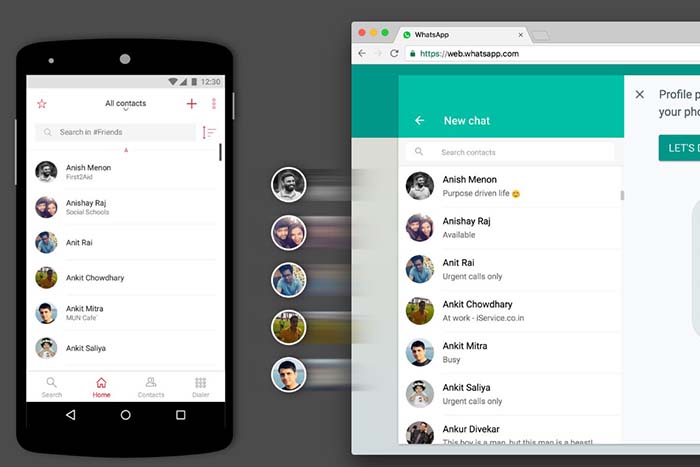
Инструкция по синхронизации
Перед тем как установить «Ватсап» на планшет и телефон под одним номером, рекомендуется обновить приложение на обоих устройствах. Кроме того, если ранее были открыты сессии, их надо закрыть, чтобы минимизировать ошибки связывания.
Для этого нужно нажать на название браузера и выбрать подходящий пункт из всплывающего окна.
На планшете
Благодаря увеличенному размеру экрана планшетного компьютера на нем удобно пользоваться веб-версией «Ватсапа», чтобы получать те же сообщения, что и на основном смартфоне. Данный способ синхронизации будет незаменим для Samsung Galaxy Tab без сим-карты.
Чтобы настроить дублирование сообщений «Ватсапа» на планшете, потребуется:
В результате сообщения, приходящие через данный мессенджер на смартфон, также будут одновременно появляться на планшете. Если последнее устройство работает под управлением системы «Виндовс», то можно скачать и установить приложение WhatsApp и пользоваться теми же преимуществами, что и на ПК или ноутбуке, например аудио-видеозвонками.
На компьютере
«Ватсап» позволяет синхронизировать переписку одновременно между несколькими вычислительными устройствами – такими, как планшеты и компьютеры. Для последних разработано приложение, рассчитанное на операционные системы Windows и Mac OS. В нем доступны все главные возможности мессенджера, включая форматирование текста, богатый набор смайлов и интеграцию с «Фейсбуком».
Основная версия «Ватсапа» для ноутбука и ПК с системой Windows – 64-разрядная. Кнопка для скачивания приложения выделена на соответствующей странице. Для более старых компьютеров можно загрузить 32-разрядный выпуск, перейдя по менее приметной ссылке. Минимальная поддерживаемая версия системы Mac OS – 10.10.
Чтобы синхронизировать «Ватсап» на компьютере с телефоном, понадобится:
Когда на смартфон поступит сообщение, оно также появится в приложении на компьютере. Кроме того, будет выведено уведомление, содержащее краткий текст письма и имя отправителя, если соответствующая галочка не снята в настройках. Мелодия оповещения на смартфоне при этом прозвучит не сразу.
На гостевом компьютере можно поставить WhatsApp на ПК и телефон под одним номером через браузер. Функциональность веб-версии мессенджера частично урезана. Например, нельзя звонить контактам из списка.
Стоит учитывать, что приложение «Ватсапа» хорошо работает на новейших релизах обеих ОС – Windows 11 и Mac OS Big Sur.
Между двумя телефонами
Чтобы продублировать сообщения из «Ватсапа» на другом телефоне, можно воспользоваться не только веб-модификацией, но еще и бета-версией мессенджера. В последней появилась экспериментальная поддержка нескольких устройств.
Перед подключением вспомогательного смартфона нужно выяснить, доступен ли бета-выпуск для основного устройства, с которого выполнялась регистрация. Для этого потребуется обновить приложение, а затем перейти в меню добавления новых сессий. Если кнопка вступления в бета-тестирование еще не появилась, то потребуется воспользоваться веб-версией в браузере на другом телефоне.
Перед привязкой нового устройства потребуется:
Возможные проблемы и сложности
Если не удается связать устройства, я проверяю, надежно ли они подключены к интернету. После этого очищаю объектив камеры, чтобы она сфокусировалась на QR-коде.
Во время синхронизации «Ватсапа» могут возникать разные ошибки:
Чтобы исправить первую проблему, я дожидаюсь, пока вместо QR-кода появится кнопка обновления, и нажимаю на нее. После этого повторяю синхронизацию. Если код выглядит размытым, отдаю смартфон в ремонт, т.к. работа камеры нарушена, а разработчики мессенджера не предлагают альтернативных вариантов связывания устройств. Кроме того, отключаю VPN, чтобы устранить конфликт адресов.
Обзор
Источник
Не все пользователи знают, что WhatsApp можно установить на компьютер и телефон, чтобы использовать одновременно. Разбираемся, как установить официальный клиент Ватсап на компьютер, если он уже есть на телефоне. Смотрим, как поддерживать программу открытой одновременно на двух устройствах.
Используете мессенджеры для работы или бизнеса? Свяжите Ватсап с остальными контактами для быстрой рассылки данных связи! Это помогает экономить время и повышать продажи. Создайте мультиссылку бесплатно Хиполинк за 10 минут! Также сервис позволяет сделать специальную ссылку для Инстаграм (для прямой связи с клиентами и рекламодателями).
Веб Ватсап VS десктопное приложение
Использовать Ватсап для общения можно на телефоне, через веб версию для ПК и десктопный клиент. О мобильной программе известно все, ее легко использовать, а с компьютерными версиями регулярно возникают сложности. Помогаем разобраться с плюсами и минусами каждой из них.
Итак, веб версия Ватсап.
Плюсы:
— Используется без скачивания, экономит память ПК.
— Синхронизация и актуализация диалогов.
— Защита аккаунта (вход через сканирование QR-кода исключает возможность взлома аккаунта).
Минусы:
— При закрытии сессии с телефона Ватсап перестает работать на компьютере.
— Возможность отправлять только текстовые смс (аудио и медиа файлы не доступны).
— Нельзя изменять информацию и фото профиля.
— Невозможно удалять диалоги.
Десктопная версия Ватсап для компьютера
Плюсы:
— Не занимает память в двойном формате (файлы, скачанные на одно устройство не сохраняются автоматически на втором).
— Отправка, чтение смс без доступа к телефону.
Минусы:
— Нет аудио/видео звонков.
— Отсутствуют некоторые опции мобильного клиента.
— Невозможно отправлять документы Word и Excel.
Пользоваться Ватсап с компьютера можно, если он уже установлен и подключен на телефоне. При этом оба устройства должны быть подключены к интернету. Синхронизация происходит через мобильную версию, при разрыве аккаунт на компьютере закрывается.
Как запустить Ватсап на официальном сайте
При запуске Ватсап важно обращать внимание на страницу. Это должен быть официальный сайт web.whatsapp.com, который защищает информацию. Другие могут попытаться применить фишинговые программы и украсть персональные данные. Итак, как установить соединение через веб версию WhatsApp:
— Зайдите на официальный сайт.
— Проверьте стабильность подключения телефона и компьютера к интернету.
— Запустите мобильное приложение.
— Откройте «Настройки» или «Меню».
— Выберите «Связанные устройства».
— Нажмите «Привязка устройства».
— Откройте официальный сайт.
— Просканируйте код телефоном с экрана компьютера.
— Готово, Ватсап установлен на компьютере.
— Для закрытия аккаунта на ПК нажмите на открытую сессию.
Телефон нельзя отключать и активировать режим полета. Сессия останется открытой на компьютере, на новые сообщения приходить/исходить не будут.
Как установить приложение
Для начала работы программу нужно скачать и установить из магазина приложений или официального сайта https://www.whatsapp.com/download/. Не рекомендуется скачивать с сомнительных страниц во избежание потери личной, банковской и другой информации. Как установить:
— Установите приложение.
— Запустите программу.
— Откройте Ватсап на телефоне.
— Нажмите «Меню».
— Кликните по опции «Связанные устройства».
— Просканируйте код телефоном.
Приложение интуитивно понятное, закрыть сессию можно с телефона удаленно. Оба устройства должны быть подключены к интернету для корректной работы и синхронизации.
Чтобы установить приложение Ватсапп, устройство должно иметь новую операционную систему. Для Mac версия выше 10.9, для Windows 8, 9, 10 и выше.
Как создать мультиссылку для Ватсап с Хиполинк
Если регулярно рассылаете свои контакты множеству пользователей, объедините мессенджеры/соцсети одной мультиссылкой. Это позволит отправлять один линк вместо 10. При его открытии пользователь попадает в отдельное окно браузера. Открывается список прямых ссылок на чаты, соцсети с названием. Написать можно одним клик, способ экономит время и силы. Это исключает необходимость искать отдельно ссылку для каждой программы, отправлять вручную или указывать несколько никнеймов. А второй пользователь больше не должен копировать номер телефона/никнейм, сохранять на телефон, вручную искать в каждом приложении аккаунт. По статистике использование мультилинка повышает лояльность клиентов на 25-30%.
Как создать мультиссылку
— Зарегистрируйтесь бесплатно на Хиполинк https://hipolink.net/ru.
— Авторизуйтесь в конструкторе.
— Пройдите в раздел «Соцсети»/»Мессенджеры».
— Вставьте линки на нужные сервисы.
— Добавьте описания/тематические кнопки.
— Сохраните мультиссылку (рекомендуется скопировать в файл или заметку на рабочем столе).
— Рассылайте созданный линк при необходимости.
На чтение 5 мин Просмотров 4.9к.
Если вы узнаете, как установить «Ватсап» на планшет и телефон под одним номером, то сможете общаться более эффективно. Благодаря синхронизации можно переписываться с девайса-компаньона, когда основной смартфон находится в других руках.
Содержание
- Понятие и предназначение синхронизации WhatsApp
- Инструкция по синхронизации
- На планшете
- На компьютере
- Между двумя телефонами
- Возможные проблемы и сложности
- Обзор
Понятие и предназначение синхронизации WhatsApp
Во время синхронизации в «Ватсапе» сообщения, медиафайлы и документы, приходящие на смартфон, дублируются посредством веб-версии или десктопного приложения на остальных устройствах, связанных QR-кодом.
Процесс не требует от пользователя лишних манипуляций. Переписка, которая подгружается с основного смартфона, подвергается сквозному шифрованию.
Синхронизация в WhatsApp между ПК и смартфоном может оказаться полезной по ряду причин:
- Не требуется использовать BlueStacks или другой эмулятор «Андроида», т.к. официальное приложение для Windows и Mac OS поддерживает звонки и другие функции.
- На ПК удобнее набирать длинные сообщения.
- Звонки по WhatsApp с компьютера более качественные и стабильные. Этому способствуют проводное соединение с интернетом и высокая скорость процессора.
Роль привязанного устройства может играть планшет, компьютер или ноутбук.
Инструкция по синхронизации
Перед тем как установить «Ватсап» на планшет и телефон под одним номером, рекомендуется обновить приложение на обоих устройствах. Кроме того, если ранее были открыты сессии, их надо закрыть, чтобы минимизировать ошибки связывания.
Для этого нужно нажать на название браузера и выбрать подходящий пункт из всплывающего окна.
На планшете
Благодаря увеличенному размеру экрана планшетного компьютера на нем удобно пользоваться веб-версией «Ватсапа», чтобы получать те же сообщения, что и на основном смартфоне. Данный способ синхронизации будет незаменим для Samsung Galaxy Tab без сим-карты.
Чтобы настроить дублирование сообщений «Ватсапа» на планшете, потребуется:
- Открыть в браузере страницу web.whatsapp.com в стандартной вкладке.
- Запустить мессенджер на смартфоне.
- Выбрать мастер добавления новых устройств.
- Навести объектив камеры смартфона на QR-код, который появится на экране планшета.
- Дождаться, пока «Ватсап Веб» синхронизируется.
В результате сообщения, приходящие через данный мессенджер на смартфон, также будут одновременно появляться на планшете. Если последнее устройство работает под управлением системы «Виндовс», то можно скачать и установить приложение WhatsApp и пользоваться теми же преимуществами, что и на ПК или ноутбуке, например аудио-видеозвонками.
На компьютере
«Ватсап» позволяет синхронизировать переписку одновременно между несколькими вычислительными устройствами – такими, как планшеты и компьютеры. Для последних разработано приложение, рассчитанное на операционные системы Windows и Mac OS. В нем доступны все главные возможности мессенджера, включая форматирование текста, богатый набор смайлов и интеграцию с «Фейсбуком».
Основная версия «Ватсапа» для ноутбука и ПК с системой Windows – 64-разрядная. Кнопка для скачивания приложения выделена на соответствующей странице. Для более старых компьютеров можно загрузить 32-разрядный выпуск, перейдя по менее приметной ссылке. Минимальная поддерживаемая версия системы Mac OS – 10.10.
Чтобы синхронизировать «Ватсап» на компьютере с телефоном, понадобится:
- Скачать и установить приложение.
- При появлении страницы с QR-кодом поставить галочку, разрешающую оставаться в системе.
- Включить сканер в «Ватсапе» на телефоне и следовать инструкциям.
Когда на смартфон поступит сообщение, оно также появится в приложении на компьютере. Кроме того, будет выведено уведомление, содержащее краткий текст письма и имя отправителя, если соответствующая галочка не снята в настройках. Мелодия оповещения на смартфоне при этом прозвучит не сразу.
На гостевом компьютере можно поставить WhatsApp на ПК и телефон под одним номером через браузер. Функциональность веб-версии мессенджера частично урезана. Например, нельзя звонить контактам из списка.
Стоит учитывать, что приложение «Ватсапа» хорошо работает на новейших релизах обеих ОС – Windows 11 и Mac OS Big Sur.
Между двумя телефонами
Чтобы продублировать сообщения из «Ватсапа» на другом телефоне, можно воспользоваться не только веб-модификацией, но еще и бета-версией мессенджера. В последней появилась экспериментальная поддержка нескольких устройств.
Перед подключением вспомогательного смартфона нужно выяснить, доступен ли бета-выпуск для основного устройства, с которого выполнялась регистрация. Для этого потребуется обновить приложение, а затем перейти в меню добавления новых сессий. Если кнопка вступления в бета-тестирование еще не появилась, то потребуется воспользоваться веб-версией в браузере на другом телефоне.
Перед привязкой нового устройства потребуется:
- Включить защиту ПИН-кодом на основном смартфоне, после чего открыть другие опции и вызвать мастера привязки.
- Ввести ПИН-код или приложить палец к сканеру отпечатков.
- Считать QR, который появится на вспомогательном устройстве.
Возможные проблемы и сложности
Если не удается связать устройства, я проверяю, надежно ли они подключены к интернету. После этого очищаю объектив камеры, чтобы она сфокусировалась на QR-коде.
Во время синхронизации «Ватсапа» могут возникать разные ошибки:
- недействительный QR-код из-за истечения срока сессии;
- невозможность сфокусироваться из-за поломки камеры;
- использование VPN.
Чтобы исправить первую проблему, я дожидаюсь, пока вместо QR-кода появится кнопка обновления, и нажимаю на нее. После этого повторяю синхронизацию. Если код выглядит размытым, отдаю смартфон в ремонт, т.к. работа камеры нарушена, а разработчики мессенджера не предлагают альтернативных вариантов связывания устройств. Кроме того, отключаю VPN, чтобы устранить конфликт адресов.
Обзор

Многие имеют более одного мобильного номера, и при этом не хотят на каждый номер заводить отдельное приложение, так как это напрягает. Использовать две учетные записи WhatsApp на мобильных устройствах довольно просто, поскольку в Google Play есть парочка приложений, которые могут помочь вам в этом. Если вы являетесь пользователем мобильного телефона Samsung, то вам не придется загружать какие-либо сторонние приложения.
Сценарий установки клонирования программы на несколько устройств выглядит примерно так. Предположим, вы уже настроили свою учетную запись WhatsApp на одном мобильном телефоне. Если вы установите приложение WhatsApp на другом мобильном телефоне и попытаетесь подтвердить тот же номер, ваш первый смартфон потеряет ваш аккаунт. Проще говоря, невозможно использовать одну и ту же учетку на нескольких мобильных устройствах.
Тем не менее, этого можно избежать, так как есть твик, который позволяет пользователям использовать одну учетную запись на двух мобильных телефонах. Для этого вам не нужно скачивать сторонние приложения. Еще одна важная вещь – вы можете использовать его как на Android, так и на iOS.
Секрет этого трюка в WhatsApp Web. Если вы знакомы с этим сервисом, возможно, вы уже пользуетесь приложением на нескольких устойствах. Однако, если вы не знаете о WhatsApp Web, вот краткое его описание.
WhatsApp Web вы можете скачать для Windows, а также macOS. Однако ранее не было мобильного приложения. Пользователям нужно было открыть браузер, зайти на определенный сайт, отсканировать QR-код, чтобы загрузить WhatsApp на компьютер.
С запуском специального приложения WhatsApp Web программа стала полностью сторонним приложением.
Чтобы начать работу, вам необходимо иметь с собой два мобильных телефона, и оба они должны быть подключены к одной сети Wi-Fi. После этого откройте web.whatsapp.com на втором мобильном устройстве, на котором нет приложения. Вы можете использовать Google Chrome или любой браузер. После этого вам нужно перейти на полную версию этого сайта. У разных браузеров разные варианты. Однако, если вы используете Chrome, вы можете развернуть меню и выбрать сайт Desktop.
Теперь вы должны найти QR-код на вашем экране. После этого откройте WhatsApp на основном мобильном телефоне нажмите трехточечную кнопку (меню) – настройки – WhatsApp Web.
После этого используйте свой основной мобильный телефон, чтобы отсканировать QR-код.
После этого вы должны найти WhatsApp Web на своем втором мобильном телефоне. Таким образом, вы можете отправить или получить сообщение, послать изображение, видео, документ и т.п. Вот и все. Теперь одной учетной записью вы можете пользоваться на нескольких устройствах.
Можно ли использовать WhatsAppна двух устройствах одновременно? И если да, то как практически? Вообще-то, администрация WhatsApp не поощряет использование двух Вацапов на разных телефонах для одного пользователя. Объясняется эта проблема защитой пользовательской приватности – чтобы никто не смог пользоваться мессенджером от вашего имени и не навредил вам как-то.
Так что сначала задумайтесь – а зачем вам нужно два Вацапа на двух устройствах.
Содержание
Содержание
- Параллельный WhatsApp на стационарный компьютер
- Можно ли установить один Ватсап на два телефона с одним номером
- Как использовать один аккаунт WhatsApp на двух устройствах
- Как использовать один аккаунт WhatsApp на двух устройствах: видео
- Можно ли установить Ватсап на два телефона с одним номером?
- Как использовать один аккаунт WhatsApp на двух устройствах?
- Способ третий
- Способ четыре
- Способ пятый
- Как использовать один аккаунт WhatsApp на двух телефонах
Такая возможность предусмотрена при помощи опции WhatsAppWeb или WhatsApp-онлайн. В таком случае вы просто будет пользоваться мессенджером при помощи веб-клиента в браузере:
Скачать старую версию Whatsapp бесплатно
- Для этого зайдите на официальный сайт WhatsApp
- ОткройтеWhatsApp Web и синхронизируйте свой аккаунт при помощи QR-кода на странице сайта.
Теперь уже два Вацапа в работе. Но не рекомендуется включать оба мессенджера одновременно, тем более отправлять сообщения самому себе. Такая практика будет выглядеть для системы как попытка взлома и ваш аккаунт могут быстренько заблокировать.
Продвинутые методы использования WhatsApp на двух телефонах
Можно ли установить один Ватсап на два телефона с одним номером
Сегодня все больше пользователей задумываются о том может ли ватсап работать на двух телефонах с одним номером? Изначально разработчики WhatsApp не рассматривали возможности использовать один аккаунт на двух разных устройствах. Отсутствие данной функции в основном связанно с правилами конфиденциальности данного приложения.
Ни для кого не секрет, что во избежание кражи конфиденциальных данных своих пользователей WhatsApp нигде не сохраняет их переписки, и они хранятся только в памяти устройства. Кроме того, список ваших контактов WhatsApp также берёт из номеров, сохранённых в памяти телефонов. Из-за этого использовать один аккаунт сразу на двух устройствах вроде бы невозможно, ведь даже если вы активируйте свой аккаунт на новом устройстве, все ваши контакты и полученные сообщения останутся на старом.
Но не спешите расстраиваться, ведь реалии таковы, что если что-то не исправляют разработчики, это исправляют пользователи. Данная проблема не исключение и уже давно придуман способ, как сделать один Ватсап на два номера телефона.
Как использовать один аккаунт WhatsApp на двух устройствах
Сегодня благодаря неравнодушным пользователям существует даже не один, а два способа, как сделать один Ватсап на два телефона и у каждого есть свои плюсы и минусы. Так первый способ очень простой и подходит для всех пользователей, но потребует от вас наличие ПК. Второй способ чуть труднее и накладывает на пользователя ряд ограничений, но с его помощью вы справитесь и без компьютера. Далее мы подробно обсудим каждый из них, а вы выберете тот, который больше подходит вам.
Установить ватсап на два телефона с одним номером с помощью сервиса WhatsApp Web
Для тех, кто ещё не знаком с ним, WhatsApp Web – это онлайн сервис позволяющий использовать ваш аккаунт в WhatsApp через браузер стационарного ПК или ноутбука – он придет на помощь тем пользователям, кто задумывается о том, можно ли установить ватсап на два телефона. Помимо этого он обладает рядом дополнительных функций для работы с мобильным приложением. Одна из этих функций и позволит нам решить нашу проблему. Вот что нужно делать:
- Для начала откройте сайт WhatsApp Web через браузер вашего ПК.
- Теперь запустите приложение WhatsApp на своём смартфоне и откройте меню настроек, нажав на изображение трёх точек в углу экрана (или на значок шестерёнки, если у вас iOS).
- В появившемся меню выберите пункт “WhatsApp Web”.
- Теперь просканируйте QR-код с экрана вашего ПК.
- После этого сервис будет синхронизирован с вашим аккаунтом WhatsApp и все письма приходящие на ваш аккаунт будут дублироваться в WhatsApp Web.
После этого вы можете просто зайти в WhatsApp Web через другой телефон, и у вас будет один аккаунт на два устройства.
Данный способ является наиболее простым и удобным, хотя это и не совсем то же самое, что использовать два приложения на разных телефонах.
Как сделать один ватсап на два телефона с использование Root-прав
Если кто впервые сталкивается с понятием Root-права, то позвольте объяснить, с чем вы имеете дело. Если вы получите Root-права для своего смартфона, то вы сможете редактировать его системные файлы. Они откроют для вас множество новых возможностей в работе с устройством, но вам стоит понимать насколько это опасно. Если по незнанию вы удалите или отредактируете важный системный файл, то можете полностью вывести из строя всю систему. Постарайтесь не использовать Root-права без необходимости и чётко следуйте инструкции.
Если вы всё же решились, то во что нужно делать:
- Для начала установите приложение “TitaniumBackup” на оба устройства (можете выбрать любое другое приложение, дающее Root-права, они все работают по одному принципу).
- Затем при помощи TitaniumBackup переносим резервную копию WhatsApp с одного устройства на другое и сохраняем в папке “TitaniumBackup”.
- Со второго устройства заходим в приложение TitaniumBackup и находим там меню.
- В этом меню выберите пункт “Пакетные действия”, а затем опцию “Восстановить отсутствующие ПО с данными”.
- Из предложенного списка выберите WhatsApp.
- Затем отметьте вариант “ПО+Данные” и нажмите на птичку в правом верхнем углу.
Когда восстановление будет завершено, вы получите две идентичные программы с одним аккаунтом на разных устройствах.
У данного метода есть лишь один существенный минус, оба приложения будут работать одновременно, и вы сможете принимать сообщения на любом из них, но сохраняться они будут лишь на том, на котором вы открыли его первым. То есть если вы прочитали сообщение на одном смартфоне, то прочитать его на другом уже не сможете, это следует иметь ввиду прежде, чем решите сделать ватсап на два номера.
Вы можете вести отдельные переписки с каждого устройства или пользоваться различными методами, позволяющими устранить данный минус. Например, вы можете просматривать сообщения, включив режим полёта, тогда они не будут отмечаться как “прочитанные” и вы сможете увидеть их и на другом устройстве. Или же вы можете в настройках WhatsApp, зайти в раздел “Чаты” и включить опцию “Резервная копия чатов”, тогда вы сможете в любой момент перенести папку с резервными копиями сообщений на другое устройство и продолжить переписку уже на нём.
Как использовать один аккаунт WhatsApp на двух устройствах: видео
Теперь вы знаете, как установить один Ватсап на два телефона с одной SIM-картой. Других способов сделать это, к сожалению, пока что нет. Как уже было сказано ранее, для второго способа вы можете использовать другие приложения, однако это лишь слегка подкорректирует процесс, но не изменит его в целом. Если не один из этих способов вам не подошёл, то всё что вам остаётся это завести второй номер и зарегистрировать ещё один аккаунт на него, либо каждый раз когда вы меняете смартфон заходить в аккаунт по новой.
Благодарим за интерес к статье «Как установить ватсап на два телефона с одним номером». Если она оказалась полезной, то просьба сделать следующее:
- Поделитесь с друзьями с помощью кнопки социальных сетей
- Напишите комментарий внизу страницы — поделитесь советами, выскажите свое мнение
- Посмотрите ниже похожие статьи, возможно, они окажутся вам полезны
Всего вам доброго!
Для тех, кто активно пользуется WhatsApp, не является секретом, что сервис, при всём своём удобстве и функциональности, всё же несовершенен. Многим из нас хочется иметь больше вариантов функций для работы с приложением, например, возможность использовать один аккаунт Ватсап на двух телефонах.
Для желания использовать один WhatsApp на двух устройствах одновременно может быть несколько причин. Например, у тебя два смартфона, на одном из них села зарядка, а подпитать его неоткуда. Или просто в разных случаях ты пользуешься разными телефонами, но хочешь сохранить связь с близкими по привычному номеру. Как бы то ни было, но разработчики приложения, к сожалению, не предоставили нам возможности сидеть в Вотсапе с 2 телефонов по очереди или одновременно, используя единый аккаунт, привязанный к определённой сим-карте.
Но, как всегда, существуют люди, способные найти лазейки в любых правилах. Благодаря им мы можем узнать как установить WhatsApp на 2 устройства с одним номером.
Некоторых людей волнует противоположная проблема – при наличии в смартфоне двух сим-карт приложение можно подключить только к одной. Для них будет очень полезна статья, приведённая по ссылке ниже.
Читай эту статью, если хочешь узнать, как скачать второй Вацап на Андроид и Айфон.
Можно ли установить Ватсап на два телефона с одним номером?
Может ли единый аккаунт Ватсап работать на двух телефонах? Как оказалось, это возможно сделать двумя способами.
Первый из них наиболее простой и, хоть и открывает Вацап в браузере, а не в приложении, не уступает по функциональности обычному. Второй – несколько сложней. Он требует лучшей подготовки и определённых знаний, а также того, чтобы на оба устройства были получены Root-права.
Способ первый
Для начала нужно будет связать WhatsApp на смартфоне с компьютером. Открой на компьютере сайт WhatsApp Web.
О том, как настроить Ватсап веб можно прочесть в другой нашей статье.
На своём смартфоне с активным вацапом войди в приложение и в правом верхнем углу откройте панель настроек. Выберите вариант WhatsApp Web и с его помощью отсканируйте появившийся на экране компьютера QR-код.
Более подробная информация о том, как синхронизировать ватсапп с компьютером, предоставлена по ссылке.
После окончания синхронизации ты сможешь войти в свой аккаунт вацапа, используя браузер на другом мобильном телефоне или планшете.
Способ второй
Чтобы подключить WhatsApp на второй телефон этим способом, вам потребуется получение Root-прав на оба ваши девайса. Для получения Root нет единой схемы, нужно искать способ, пригодный именно для вашей марки устройства. Если права успешно получены, можете следовать приведённой ниже инструкции. Первым мы в ней будем называть смартфон с активным Вацапом, а вторым тот, на который мы копируем существующий аккаунт.
-
- Скачиваем на оба смартфона приложение “Titanium Backup”
- Резервную копию Ватсап перекидываем с первого на второй телефон и заносим в папку TitaniumBackup
- Входим в программу “Titanium Backup” на втором смартфоне и находим там Меню.
- Ищем пункт “Пакетные действия” и подпункт “Восстановить отсутствующие ПО с данными.
- В предложенном списке нужно выбираем WhatsApp, вариант “ПО+данные”
После завершения восстановления на домашнем экране появится изображение иконки Ватсап. Это будет программа, идентичная той, которая присутствует на первом смартфоне, подключенная к той же самой сим-карте. Видео инструкция для телефонов Андроид:
Как использовать один аккаунт WhatsApp на двух устройствах?
Теперь тебе известно, как сделать один номер Вацап активным на два телефона. Следует знать и некоторые особенности использования этих способов.
Первый вариант отличается синхронизацией сообщений со всех устройств, подключенных к ватсапу. То есть, если вам пришло послание, оно будет одинаково показано на обоих смартфонах.
При использовании второго варианта, при всём его удобстве, с данным аспектом возникает проблема. Сообщение будет отображено только на том смартфоне, который ты первым используешь для входа в приложение, а на другом не будет отображаться. Получение всех посланий на оба телефона возможно только в том случае, если они всегда будут онлайн.
Интересное:Секреты, фишки, хитрости ВатсапаКак шпионить или как поставить несколько приложений на 1 телефонКак защитить себя от чужих глаз и найти следаков
Есть еще способы, но они не официальные и ответственность будет только на тебе:
Способ третий
Необычное решение — программа OGWhatsapp. Благодаря этой утилите ты можешь юзать два Вацапа на одном смартфоне (андроидном и с DualSim), но лучше быть уверенным в своих хакерских навыках перед началом манипуляций.
Что делать?
- Ищешь, где взять эту программу и загружаешь ее на гаджет
- В настройках чата выполняешь «Резервное копирование»
- Заходи в файловый менеджер смартфона (если его нет — надо загрузить из магазина).
- Важно! Папку с инфой из Whatsapp переименуй в Whatsappold (в одно слово, без кавычек)
- В диспетчере приложений — «Очистить кеш» — Удаляется официальная версия.
- Важно! папку Whatsappold переименуй в OGWhatsapp
- Теперь инсталлируй OGWhatsapp (регистрируясь, укажи номер, с которым связан аккаунт официальной версии)
- На Гугл Плей находим правильный Вацап и регистрируем его на вторую симку.
- Готово! Два Вотс апа на одном устройстве.
Данный способ не проверяли. Если у тебя получилось или получилось, но не так, напиши, пожалуйста, в комментариях. Будем очень признательны.
Ладно, но это ведь всё равно одно устройство, а мне надо один аккаунт на двух! — возразишь ты. Хорошо! Читай дальше.
Способ четыре
Инструкция
- Потребуются root-права на этих двух устройствах (смотри по производителю, там могут быть разные способы)
- Загрузи Titanium Backup на обе трубки
- На том телефоне, где уже стоит мессенджер, запускай его и переходи к «Резервному копированию»
- Сохрани (копия запишется на карту памяти в папке с TitaniumBackup-ом)
- В утилите идешь Меню — Работа с пакетами — Восстановить ПО — Готово
Эти способы, конечно, рисковые, но иногда можно и попробовать самые неожиданные решения, чтобы добиться своего.
Способ пятый
Можно воспользоваться такими приложениями как App Cloner — приложение копирует другое приложение с обнуление настроек.
И есть приложение whatsapp GB — позволяет как раз использовать 2 сесси Whatsapp на 1 устройстве с быстрым переключением между ними.
Фух, вроде все) Будут пожелания, другие способы и т.п. пиши в комментариях. Будем рады!
Существует огромное количество приложений для различных целей, которые помогают нам каждый день. Если же говорить о тех, которые полностью поменяли нашу жизнь, то тут самыми выдающимися лидерами будут приложения по обмену быстрыми сообщениями или мессенджеры, где первенство, бесспорно, принадлежит WhatsApp.
Практически все люди, у которых есть смартфон, располагают этим приложением в своём арсенале, хотя есть и такие, которые отказываются пользоваться этим мессенджером, хотя это и большая редкость. Для представителей первой же категории, к коим мы себя тоже относим, мы расскажем, как использовать один аккаунт WhatsApp сразу на нескольких устройствах.
Как использовать один аккаунт WhatsApp на двух телефонах
Сделать это ещё проще, чем вы могли себе представить. Первым делом, вам нужно скачать приложение ClonZap for WhatsAppна своём втором телефоне, где не установлен WhatsApp.
Поле установки и запуска этого приложения, перед вами появится своего рода туториал, который можно пропустить без каких-либо проблем. Сделав это, вы увидите перед собой QR-код, который указывает на то, что с этим телефоном пока вам делать больше ничего не нужно.
Теперь возьмите первый телефон с установленным на нём WhatsApp, зайдите в настройки, нажав на три точки, и выберите WhatsApp Web. Сделав это, вы активируете сканер, который нужно будет направить на появившийся на втором устройстве QR-код и произвести сканирование.
По завершении процесса сканирования, вы увидете все чаты своего первого телефона на новом устройстве.
Вот и всё! Теперь вы знаете, как использовать один аккаунт WhatsApp на нескольких устройствах одновременно. Просто. не так ли? Надеемся, что у вас всё получится!
WhatsApp Messenger
Лучший мессенджер для комфортного общения с друзьями и близкими людьми.
Используемые источники:
- http://v-androide.com/instruktsii/ustanovka/kak-ispolzovat-odnu-uchetnuyu-zapis-whatsapp-na-dvux-ustrojstvax.html
- https://whatsapp-free.ru/whatsapp-na-dvux-ustrojstvax-odnovremenno.html
- https://sovety-pk.ru/ustanovit-odin-whatsapp-na-dva-telefona.html
- https://w-hatsapp.ru/odin-vatsap-na-dvux-telefonax/
- https://news.androidlist-russia.com/2017/11/02/как-использовать-один-аккаунт-whatsapp/
Многие владельцы смартфонов активно общаются при помощи популярного мессенджера WhatsApp, поэтому предпочитают использовать его функционал по максимуму. Одни, приобретая второй гаджет, хотят получить доступ к своему аккаунту с обоих устройств. Другие же, напротив, желая разделить огромный поток информации на важную и менее актуальную, стремятся установить на один девайс два Ватсапа. К счастью, абоненты имеют возможность реализовать свои желания, воспользовавшись рекомендациями, данными в этой статье.
Можно ли установить Ватсап на два телефона с одним номером?
Может ли единый аккаунт Ватсап работать на двух телефонах? Как оказалось, это возможно сделать двумя способами.
Первый из них наиболее простой и, хоть и открывает Вацап в браузере, а не в приложении, не уступает по функциональности обычному. Второй – несколько сложней. Он требует лучшей подготовки и определённых знаний, а также того, чтобы на оба устройства были получены Root-права.
Способ первый
Для начала нужно будет связать WhatsApp на смартфоне с компьютером. Открой на компьютере сайт WhatsApp Web.
О том, как настроить Ватсап веб можно прочесть в другой нашей статье.
На своём смартфоне с активным вацапом войди в приложение и в правом верхнем углу откройте панель настроек. Выберите вариант WhatsApp Web и с его помощью отсканируйте появившийся на экране компьютера QR-код.
Более подробная информация о том, как синхронизировать ватсапп с компьютером, предоставлена по ссылке.
После окончания синхронизации ты сможешь войти в свой аккаунт вацапа, используя браузер на другом мобильном телефоне или планшете.
Способ второй
Чтобы подключить WhatsApp на второй телефон этим способом, вам потребуется получение Root-прав на оба ваши девайса. Для получения Root нет единой схемы, нужно искать способ, пригодный именно для вашей марки устройства. Если права успешно получены, можете следовать приведённой ниже инструкции. Первым мы в ней будем называть смартфон с активным Вацапом, а вторым тот, на который мы копируем существующий аккаунт.
- Скачиваем на оба смартфона приложение “Titanium Backup”
- Резервную копию Ватсап перекидываем с первого на второй телефон и заносим в папку TitaniumBackup
- Входим в программу “Titanium Backup” на втором смартфоне и находим там Меню.
- Ищем пункт “Пакетные действия” и подпункт “Восстановить отсутствующие ПО с данными.
- В предложенном списке нужно выбираем WhatsApp, вариант “ПО+данные”
Веб-версия
Установить Whatsapp на двух устройствах с одним номером позволяет десктопная версия программы. Вы уже знаете, что открыть мессенджер можно на компьютере – загрузить приложение на рабочий стол или запустить через браузер.
Выбирайте удобный вариант и открывайте Вотсап веб. После этого нужно сделать следующее:
- Войдите в мессенджер на телефоне;
- Откройте настройки и найдите клавишу «Веб»;
- Войдите в раздел и кликните на кнопку «Сканировать QR-код»;
- Наведите камеру смартфона на экран и отсканируйте появившуюся картинку.
Вот и все! Теперь вы сможете с легкостью использовать мессенджер на двух устройствах с одним номером.
Обратите внимание, что подобная работа возможна только при условии, что смартфон заряжен и подключен к интернету.
Если вы отключили телефон или вырубили доступ к сети, Ватсап на двух устройствах одновременно работать не будет! Этот вариант вам не подходит? Есть другой выход, который стоит обсудить подробнее.
Теперь тебе известно, как сделать один номер Вацап активным на два телефона. Следует знать и некоторые особенности использования этих способов.
Первый вариант отличается синхронизацией сообщений со всех устройств, подключенных к ватсапу. То есть, если вам пришло послание, оно будет одинаково показано на обоих смартфонах.
При использовании второго варианта, при всём его удобстве, с данным аспектом возникает проблема. Сообщение будет отображено только на том смартфоне, который ты первым используешь для входа в приложение, а на другом не будет отображаться. Получение всех посланий на оба телефона возможно только в том случае, если они всегда будут онлайн.
Интересное: Секреты, фишки, хитрости Ватсапа Как шпионить или как поставить несколько приложений на 1 телефон Как защитить себя от чужих глаз и найти следаков
Есть еще способы, но они не официальные и ответственность будет только на тебе:
Есть ли такая возможность в Ватсапе
Сначала поищем ответ на вопрос, можно ли установить Ватсап на два устройства с одним номером. Разработчики не реализовали опцию – найти возможность в стандартном функционале не получится.
Но есть ряд уловок, которые помогут установить Ватсап на двух телефонах одновременно и пользоваться без ограничений. В каких случаях такая возможность может понадобиться пользователю Ватсапа?
- Вы купили два смартфона для разных нужд, хотите оставаться на связи в привычном аккаунте;
- Вы не желаете устанавливать специальные расширения для двух сим-карт;
- Телефон неожиданно сломался или разрядился, есть необходимость срочно связаться с близкими или друзьями, коллегами.
Какой бы ни была причина, выход есть! Мы знаем хитрости, которые помогут установить один аккаунт Ватсап на два телефона – они доступны каждому, бесплатны и законны, без нарушения правил и оплаты услуг. Приступим?
Способ третий
Необычное решение — программа OGWhatsapp. Благодаря этой утилите ты можешь юзать два Вацапа на одном смартфоне (андроидном и с DualSim), но лучше быть уверенным в своих хакерских навыках перед началом манипуляций.
Что делать?
- Ищешь, где взять эту программу и загружаешь ее на гаджет
- В настройках чата выполняешь «Резервное копирование»
- Заходи в файловый менеджер смартфона (если его нет — надо загрузить из магазина).
- Важно! Папку с инфой из Whatsapp переименуй в Whatsappold (в одно слово, без кавычек)
- В диспетчере приложений — «Очистить кеш» — Удаляется официальная версия.
- Важно! папку Whatsappold переименуй в OGWhatsapp
- Теперь инсталлируй OGWhatsapp (регистрируясь, укажи номер, с которым связан аккаунт официальной версии)
- На Гугл Плей находим правильный Вацап и регистрируем его на вторую симку.
- Готово! Два Вотс апа на одном устройстве.
Данный способ не проверяли. Если у тебя получилось или получилось, но не так, напиши, пожалуйста, в комментариях. Будем очень признательны.
Ладно, но это ведь всё равно одно устройство, а мне надо один аккаунт на двух! — возразишь ты. Хорошо! Читай дальше.
Как установить два Ватсапа на один телефон?
Существует три рабочих способа установки двух аккаунтов на одном смартфоне. Перед применением каждого из них, к одной из сим-карт уже должен быть привязан аккаунт мессенджера. Дальше рассмотрим как их применить.
Вариант первый
Для инсталляции двух аккаунтов на Андроид-устройстве с поддержкой „Dual Sim“ подключение рут-прав не требуется, поскольку программу, которая поможет скопировать Ватсап на вторую симку можно загрузить с Play Market. Она называется „Parallel Space“. Скачайте данную программу на смартфон. Затем выполните такие действия:
- После процедуры установки нажмите „Start“ для запуска утилиты.
- В списке доступных приложений выберите Ватсап, затем нажмите „Добавить в Parallel Space“.
- Используйте подсказки приложения для создания ярлыка копии приложения.
- Запустите второй Ватсап, пройдите процедуру регистрации профиля. При этом используйте новый номер телефона.
Вариант второй
Перед тем как приступить к установке второго экземпляра приложения, необходимо разрешить установку сторонних ПО. Для этого:
- С рабочего стола Андроид-устройства перейдите в „Настройки“.
- Далее зайдите в раздел „Безопасность“.
- В пункте „Управление устройством“ нажмите на „Разрешить установку приложений из неизвестных источников“.
Будьте бдительны при загрузке приложений со сторонних сервисов. Предпочтение отдавайте только проверенным сайтам. Для загрузки специальной программы воспользуйтесь любым из установленных браузеров. В строке поиска пропишите OG WhatsApp. Воспроизведите загрузку и инсталляцию ПО на смартфон. Далее понадобится:
- Скопируйте данные официального мессенджера. Для этого войдите в „Настройки“, затем „Чат“.
- В файловом менеджере смартфона найдите папку с именем „WhatsApp“. Удалите это название и дайте папке название „WhatsAppold“.
- В „Настройках“ Андроид-устройства перейдите в раздел „Приложения“.
- Тапните по Ватсап, затем выберите опцию „Очистить кэш“.
- Теперь удалите приложение с устройства.
- Опять переименуйте данную папку на „OG WhatsApp“.
- После установки приложения активируйте аккаунт WhatsApp, который был зарегистрирован на первую сим-карту.
- Из Google Play установите новый Ватсап. Затем создайте аккаунт, подвязав его к второй сим-карте.
Способ четыре
Инструкция
- Потребуются root-права на этих двух устройствах (смотри по производителю, там могут быть разные способы)
- Загрузи Titanium Backup на обе трубки
- На том телефоне, где уже стоит мессенджер, запускай его и переходи к «Резервному копированию»
- Сохрани (копия запишется на карту памяти в папке с TitaniumBackup-ом)
- В утилите идешь Меню — Работа с пакетами — Восстановить ПО — Готово
Эти способы, конечно, рисковые, но иногда можно и попробовать самые неожиданные решения, чтобы добиться своего.
WhatsApp Web: официальное решение
Хотя WhatsApp Web может вызвать много проблем, это единственный способ заставить WhatsApp правильно работать на вашем ПК или даже на втором смартфоне. Однако смартфон с фактическим подключением WhatsApp должен быть включен и подключен к сети.
Пользовательский интерфейс WhatsApp Web предназначен для больших дисплеев, поэтому не ожидаете первоклассного комфорта на смартфонах. На планшетах, однако, веб версия мессенджера работает довольно хорошо.
Как отключить синхронизацию WhatsApp
Такая потребность тоже может возникать, хотя и не часто. Проще всего это сделать в настройках самого телефона, потому что в самом мессенджере запрет синхронизации не предусмотрен. Расскажем на примере ОС Андроид.
Войдите в Настройки и отыщите пункт «Аккаунты». В зависимости от версии ОС или от производителя устройства он может располагаться в разных местах настроек и называться по-разному, например, «Пользователи и аккаунты». Там вам нужно найти учётную запись Google. Здесь обязательно должен быть указан емайл, к которому привязана ваша учётка. Вам нужно только отключить синхронизацию этого адреса, и всё.
Использование WhatsApp в качестве отдельного приложения на планшете
Если по каким-то причинам веб-клиент WhatsApp вам не подходит, то есть еще один, но при этом более сложный путь.
- Во-первых, загрузите WhatsApp APK со стороннего сайта.
- Помните, что если вы загрузили приложение таким образом, то вы не будете получать автоматические обновления, как вы получаете их через Play Store на своем смартфоне. Так что вам нужно будет время от времени проверять репозиторий и переустанавливать программу вручную.
- После загрузки WhatsApp APK, вам нужно будет убедиться, что ваша система позволяет установить приложения из неизвестных источников.
- Для этого вы должны разрешить установку из неизвестных источников, но после установки WhatsApp обязательно вернитесь и снова включите параметр в настройках безопасности, чтобы ваш телефон не был уязвим для атак вредоносного ПО.
- После установки WhatsApp на планшет откройте приложение.
- После того, как вы согласитесь с условиями использования WhatsApp, вас встретит сообщение об ошибке, сообщающее, что ваше устройство не поддерживается. Просто нажмите на OK и переходите к следующему пункту.
- Теперь вам будет предложено ввести свой номер мобильного телефона (да, без телефона не обойтись, так как на него придет проверочный код).
- После получения кода и активации устройства, WhatsApp синхронизирует ваши контакты. Они будут включать лишь тех абонентов, кто также имеют установленный мессенджер.
- После завершения синхронизации вы можете полноценно пользоваться WhatsApp на своем Android-планшете.
Обсудить эту и другие статьи вы можете в нашем чате в Телеграм.
Что такое синхронизация Вотсап и зачем она нужна?
Так как у современного пользователя обычно есть не только смартфон, но и другие девайсы: компьютер, планшет, а также еще один телефон, на которые можно установить программу из официального магазина приложений. Для связи и автоматического обмена всеми сведениями профиля, использования одной учетной записи на всех устройствах существует функция «Синхронизация».
Опция синхронизации может обеспечить постоянную коммуникацию всех устройств и постоянное обновление истории:
- Все беседы и звонки в чатах.
- Все медиафайлы, документы, места, ссылки, которые когда-либо были прикреплены к сообщениям.
- Контактные данные учетной записи.
- Настройки учетной записи пользователя: статус, фото, аватар, номер.
WhatsApp теперь одновременно работает на нескольких смартфонах
Разное 23.07.2020 | 0
Как известно, мессенджер WhatsApp является одним из самых безопасных сервисов для общения в мире, однако по части удобства использования он сильно уступает многим своим конкурентам, в том числе Telegram и Skype. Все дело в том, что учетная запись какого-либо человека, привязанная к его номеру телефона, может одновременно использоваться только на одном смартфоне, поэтому пользоваться единой учетной записью сразу на нескольких моделях различных электронных устройств просто невозможно. К счастью, разработчики данного сервиса наконец-то все это осознали, начав работать над исправлением данного недочета. Сегодня, 23 июля 2020 года, наконец-то случилось то, чего многие ждут уже много лет.
Дело в том, что считанная часы назад вышла свежая бета-версия WhatsApp для смартфонов на базе операционной системы Android, и в такую добавили возможность одновременно использовать данный мессенджер сразу на нескольких смартфонах, причем речь идет не только о двух, а о большем числе. За счет этого пользоваться этим сервером теперь будет намного удобнее для всех тех, кто имеет сразу несколько различных моделей электронных устройств. Новая функция пока что работает в тестовом режиме, а содержится она только в одной единственной версии этого программного обеспечения. Она имеет номер сборки 2.20.196.8. В ближайшие дни должна выйти свежая бета-версия для iPhone на базе платформы iOS, где будет аналогичная возможность.
В интерфейсе бета-версии WhatsApp появился раздел под название Linked Devices («Связанные устройства»), через который можно добавить новые гаджеты для использования учетной записи, а также управлять их списком. Пускай новая функция уже и работает в тестовом режиме, однако, по словам пользователей, привязать один смартфон к другому пока что нельзя никоим образом. Представитель мессенджера из службы технической поддержки подтвердил, что сейчас разработчики занимаются реализацией такой возможности, и пока что первое время она будет недоступна простым пользователям, так как нужно больше времени на ее доработку и полноценное тестирование. После запуска новой функции владельцы смартфонов смогут привязать к нему новый дополнительный смартфон, причем даже не один, а сразу несколько таких.
Ожидается, что новая возможность полноценно заработает в тестовых сборках мессенджера уже в августе этого года, тогда как простые пользователи, использующие стабильные версии WhatsApp из Google Play и App Store, получит доступ к нововведению в сентябре-октябре, то есть лишь после того, как данная новая возможность окажется в полной мере протестирована целиком и полностью миллионами людей. Такое событие, вне каких-либо сомнений, гарантированно крайне сильно порадует всех пользователей, ведь очевидно, что чем удобнее будет пользоваться данным мессенджером, тем больше людей начнут и захотят его использовать. Возможность использования одновременно на сразу нескольких устройствах – это одна ключевых особенностей Telegram, из-за которой миллионы людей используют именно его.
Недавно был в полной мере успешно запущен аналог WhatsApp, работающий без интернета, а еще он является совершенно бесплатным.
Внимание! До 26 июля все желающие могут бесплатно получить спортивный браслет Xiaomi Mi Band 5, потратив на это всего 2 минуты.
Присоединяйтесь к нам в Google News, Twitter, Facebook, ВКонтакте, YouTube и RSS чтобы быть в курсе последних новостей из мира технологий будущего.
Канал AKKet.com в Telegram
Получайте уведомления о новых материалах прямо в мессенджере — на iOS, Windows, Android и Linux.
WhatsAppМессенджерыОбщениеСервисыФункции
Что такое синхронизация в Ватсапе
Прежде чем рассуждать, как синхронизировать Ватсап – нужно поговорить о том, что этот процесс из себя представляет. Это процесс ликвидации различий между несколькими копиями, то есть внутренние действия системы, направленные на автоматическую загрузку свежей информации с одного устройства на другое.
Объясним на простом примере – вы открываете мессенджер на компьютере и отправляете сообщение другу. Через несколько минут вы откроете приложение на телефоне и увидите, как в списке чатов появилось последнее отправленное сообщение. Синхронизация WhatsApp в действии! Несмотря на то, что вы работали в десктопе, изменения появятся и в мобильной программе.
Какие данные будут автоматически перенесены и обновлены? Все – от сообщений, до аудиозвонков, прикрепляемых файлов, личной информации профиля, аватара. То есть содержимое мессенджера полностью: от переписок до личных настроек.
С определением разобрались – пора поговорить о том, как синхронизировать WhatsApp на разных устройствах. Готовы?
Как синхронизировать ватсап с компьютером
При использовании программного обеспечения в виде приложения синхронизация будет производиться сразу после установки мессенджера, далее при осуществлении подключения к сети интернет. Учтите, что для авторизации необходимо иметь смартфон с установленным приложением.
Пошаговая инструкция подключения и самосинхронизация на компьютере:
- Запустить браузер, перейти на официальный сайт Ватсап и скачать программное обеспечение, в соответствии с версией и платформой ОС.
- Открыть файл-установщик.
- Появится окно с предложением сканировать QR-код.
- Требуется отсканировать при помощи смартфона в приложении в разделе WhatsApp Web.
- Далее по окончании процесса установки запустится мессенджер в синхронизированном виде.
Но не стоит забывать про браузерную версию на официальном сайте, при этом нет необходимости осуществлять установку программы на компьютер: но все также есть требование авторизации сканировать код и использовать приложение для подтверждения входа.
Инструкция использования функции:
- На ПК открыть любой защищенный браузер
- Ввести в строку адреса и запустить сайт: web.whatsapp.com
- Перейти по ссылке с текстом «WHATSAPP WEB» в верней части экрана
- Откроется браузерное окно с QR-кодом для авторизации на сайте
- Взять смартфон с установленным мессенджером
- Запустить WhatsApp
- Открыть главное меню и выбрать «WhatsApp Web»
- Навести смартфон на монитор компьютера так, чтобы кодовое изображение помещалось в квадратик с камерой полностью
- При этом автоматически отсканируется QR-код и произойдет авторизация с моментальным хронированием
- По окончании считывания кода страница изменится, и откроется браузерная версия мессенджера
Создаем синхронизацию с другим телефоном
Мессенджером нельзя пользоваться одновременно на двух телефонах.
При покупке нового смартфона можно просто перенести на него свой “Ватсап” со всей историей, файлами и контактами.
Для этого нужно:
- Перенести на новое устройство все контакты. Чтобы сохранить всю переписку, сделайте резервное копирование с помощью Google Диск на Android или iCloud на iPhone.
- Скачайте и установите на новый телефон приложение Whatsapp, которое, в зависимости от операционной системы гаджета, найдете в магазине приложений Play Маркет или App Store.
- Откройте Whatsapp, введите свой номер телефона и подтвердите, что требуется восстановление данных. История переписок копируется и переносится на новое устройство. WhatsApp сам определит, кто из адресатов использует мессенджер, и добавит их в новый список контактов. Архив нельзя перенести с Android на iOS и наоборот.
Синхронизация на планшете
Поскольку официальной программы WhatsApp для установки на планшетный компьютер нет, вариант синхронизироваться с ним один – WhatsApp Web.
На планшете нужно зайти на официальный сайт программы и сканировать телефонной камерой штрих-код, расположенный в правом верхнем углу.
Страница сайта изменится – откроется ваш мессенджер. Список чатов – слева, беседа – по центру монитора.
Перед тем, как считать голограмму, нужно зайти в телефоне в свой профиль “Ватсап” и найти WhatsApp Web, который предложит просканировать QR-код. В зависимости от ОС мобильного телефона искать “Ватсап Веб” нужно в меню или настройках.
Синхронизация с браузерной версией мессенджера
WhatsApp можно не устанавливать на компьютер, а запускать прямо на сайте, и он будет работать в браузере. Это можно считать самым простым способом использовать программу, потому что не нужно ничего скачивать и инсталлировать.
- На компьютере или ноутбуке запустите любой браузер и откройте официальный сайт мессенджера по адресу www.whatsapp.com.
- Перейдите по ссылке WHATSAPP WEB, она есть в верхнем меню.
- Откроется страница, на которой вы увидите QR-код.
- Теперь возьмите телефон, запустите на нём Ватсап. Откройте не нём главное меню и перейдите в раздел Настройки – WhatsApp Web.
- Наведите телефон на экран компьютера и отсканируйте QR-код.
После считывания кода страница в браузере изменится, и появится браузерная версия мессенджера, где вы будете уже залогинены. Естественно, все ваши диалоги и файлы будут уже синхронизированы.


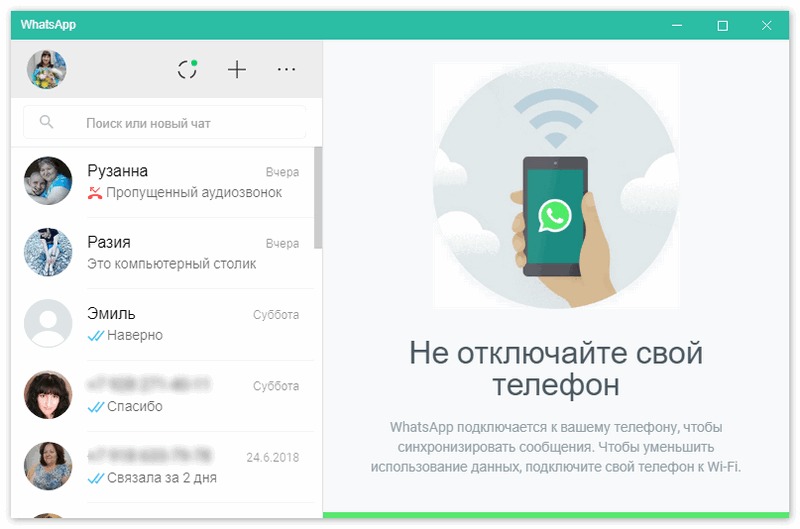
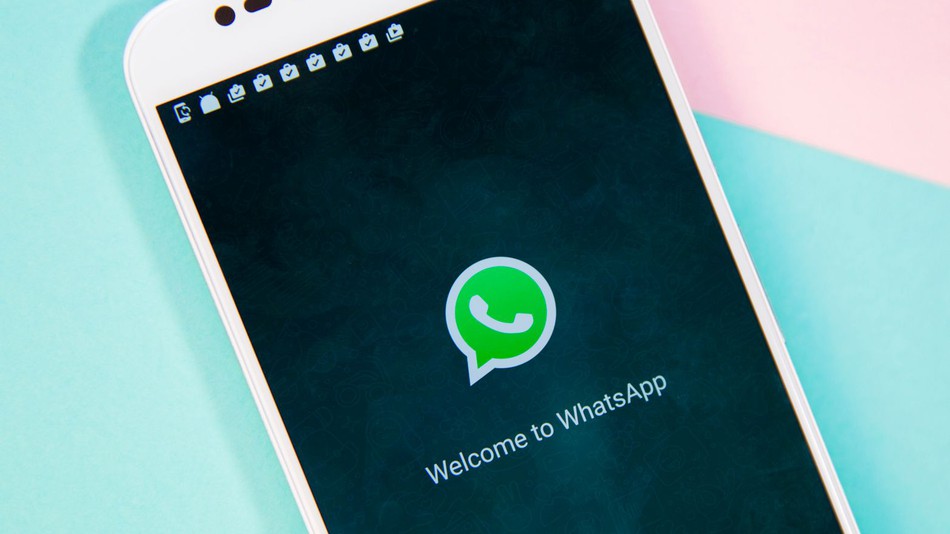
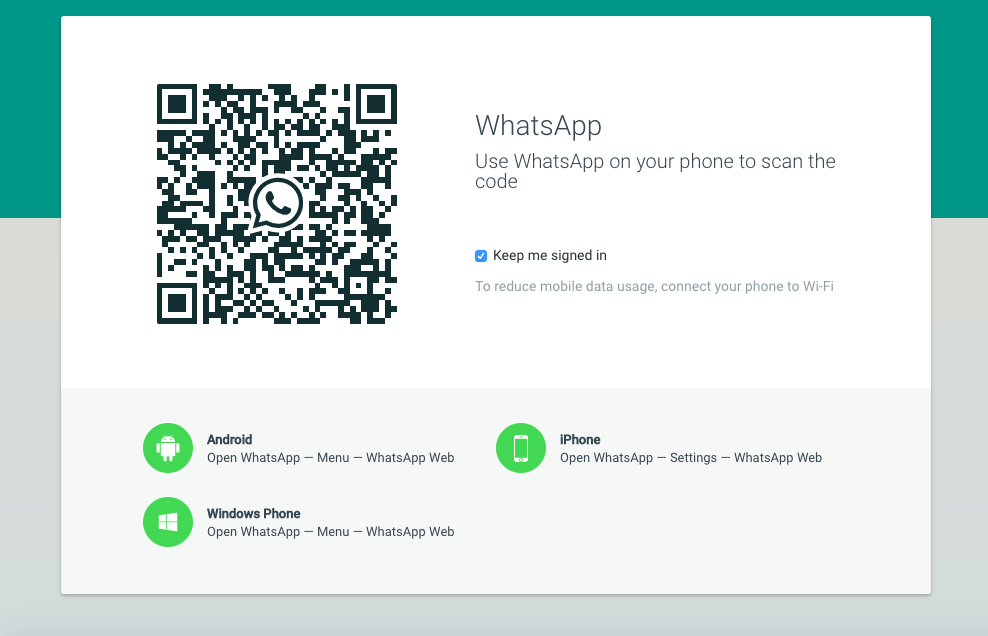
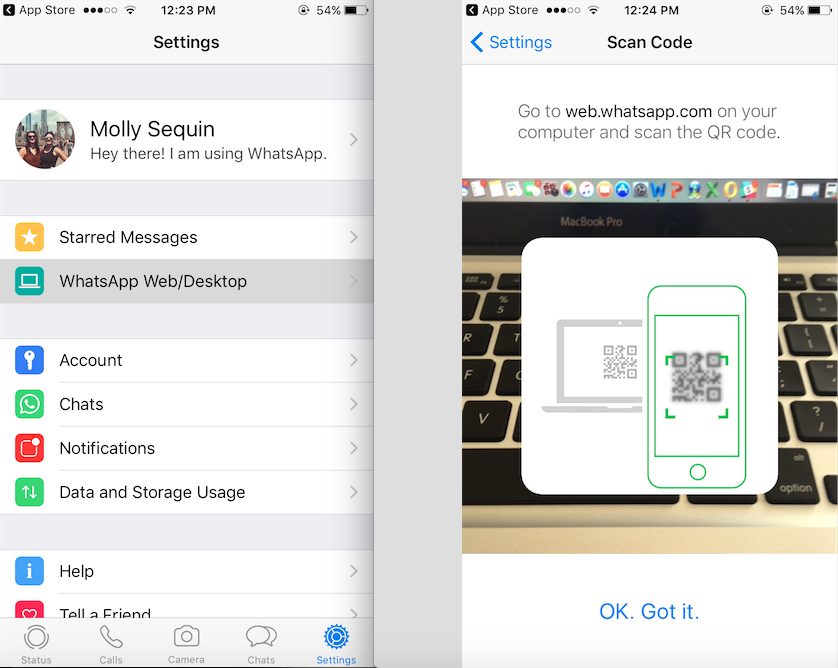
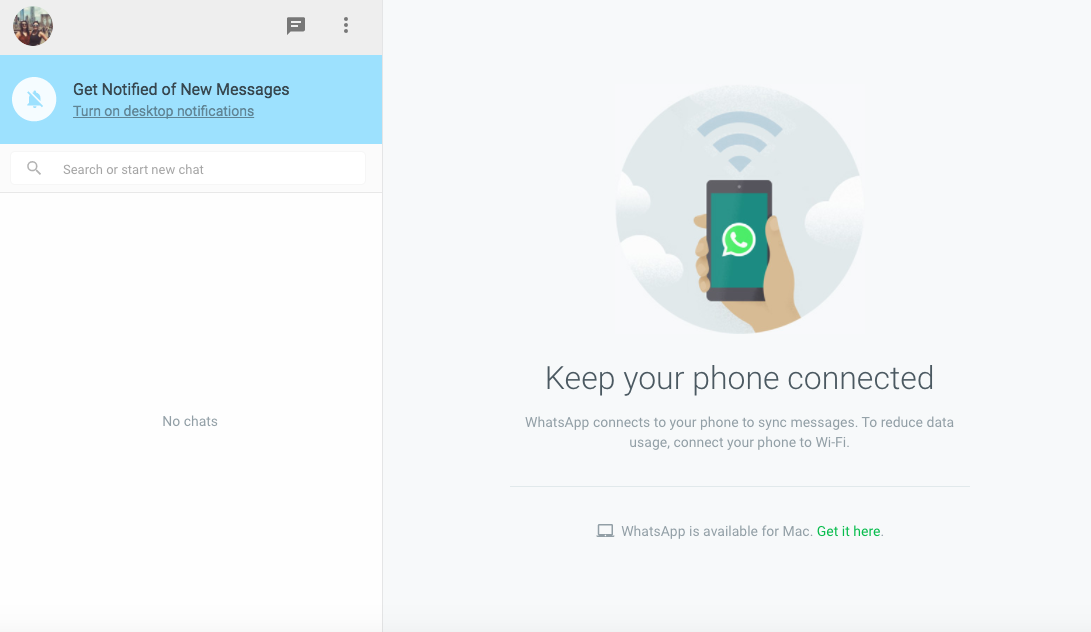









.jpg)